
Simon Gallagher
0
2947
132
L'application Facebook Lite, annoncée en 2015, est une excellente alternative à l'application Facebook principale. Avec une taille inférieure à 2 Mo, vous pouvez l'utiliser indépendamment de l'application standard. Je pense que c'est plus propre que l'application d'origine. Bien sûr, il manque certaines fonctionnalités disponibles dans l'application Facebook d'origine, mais cela ne vous décevra pas. Consultez les conseils mentionnés dans cet article pour utiliser l'application comme un pro.

L'application Lite est une version atténuée de l'application Facebook principale. Il est conçu pour les appareils bas de gamme avec une mémoire vive (moins de 1 Go) et un stockage (environ 8 Go) limités, ainsi que pour les endroits dotés d'une connectivité Internet de niveau 2G. Que vous soyez récemment passé à l'application Lite ou que vous l'utilisiez depuis un certain temps, les fonctionnalités suivantes vous aideront.
Vérifions les trucs et astuces pour utiliser l'application Facebook Lite de la meilleure façon possible.
Téléchargez Facebook Lite
1. Activer le mode sombre
Certaines personnes ne peuvent pas vivre sans le mode sombre sur leurs applications. Et si vous êtes l'un d'entre eux, l'application Facebook Lite vous plaira avec son mode sombre.
Pour activer le mode sombre, appuyez sur l'icône à trois barres dans le coin supérieur droit de l'application Facebook Lite. Faites défiler vers le bas dans le menu et activez la bascule à côté du mode sombre. Pour désactiver le mode sombre, désactivez la bascule.
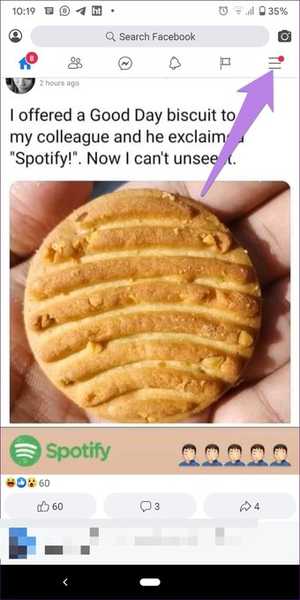
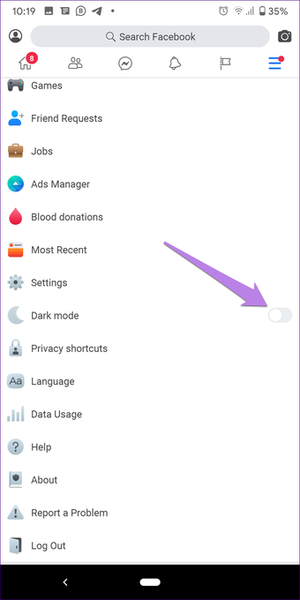
2. Modifier la taille de la police de l'application
Si vous comparez Facebook et son application Lite, vous remarquerez instantanément de merveilleuses différences. En effet, l'application Lite a une police plus petite par rapport à l'application Facebook principale. Plus important encore, il vous permet de modifier la taille de la police de l'application.
Pour cela, appuyez sur l'icône à trois barres en haut et allez dans Paramètres.
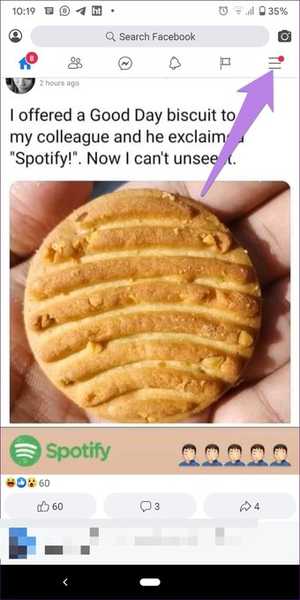
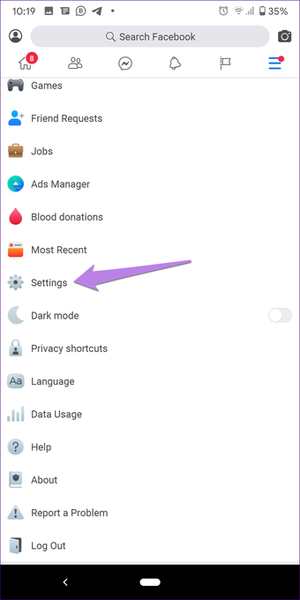
Appuyez sur Taille de la police sous Paramètres du compte. Sélectionnez la taille de police de votre choix.
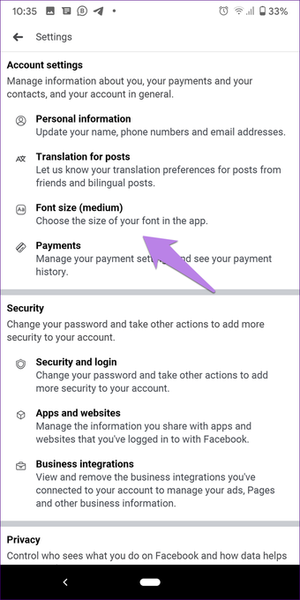

Paramètres de confidentialité Facebook: 9 conseils pour une meilleure expérience
3. Afficher d'abord les messages récents
Une chose ennuyeuse à propos de Facebook et d'autres applications de médias sociaux est la mise en œuvre forcée de l'affichage des principaux messages au lieu des messages dans l'ordre chronologique. Heureusement, vous pouvez modifier ce comportement dans l'application et afficher les nouveaux messages. Contrairement à l'application Facebook principale, les publications récentes de l'application Lite apparaîtront sur l'écran principal lui-même au lieu d'ouvrir un nouvel écran.
Pour afficher les publications dans l'ordre de leur publication, appuyez sur l'icône à trois barres de l'application Lite. Appuyez ensuite sur l'option La plus récente. Relancez l'application pour voir le changement.
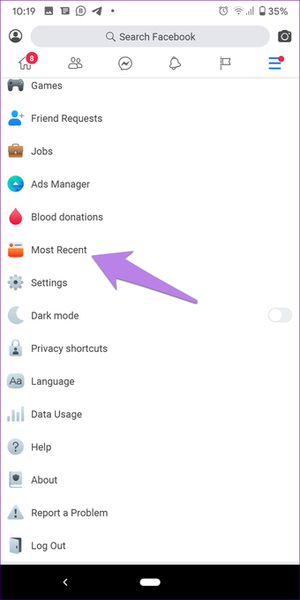
4. Activer l'économiseur de données
L'application Facebook Lite est conçue de manière à réduire l'utilisation des données. Vous pouvez réduire davantage votre utilisation des données en activant l'économiseur de données intégré. Cela réduira la qualité de l'image, vous aidant ainsi à utiliser moins de données.
Pour activer l'économiseur de données sur Facebook Lite, appuyez sur l'icône à trois barres pour ouvrir le menu. Faites défiler vers le bas et accédez à Utilisation des données. Activer la bascule à côté de l'économiseur de données.
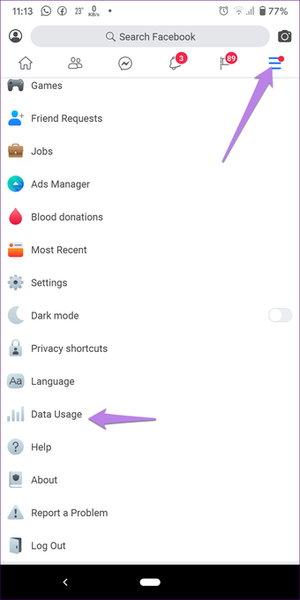
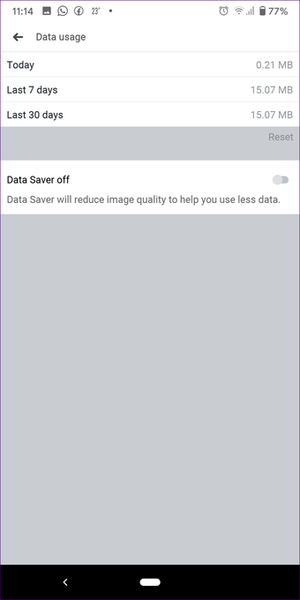
5. Désactiver la lecture automatique de la vidéo
Une autre façon de sauvegarder vos données consiste à désactiver la lecture automatique des vidéos dans l'application Facebook Lite. Pour cela, allez dans Paramètres à partir de l'icône à trois barres. Faites défiler vers le bas et appuyez sur Lecture automatique de la vidéo sous Médias et contacts.
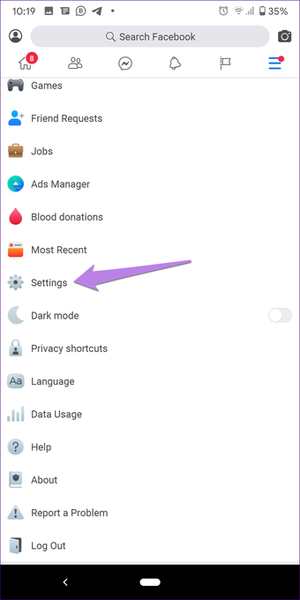
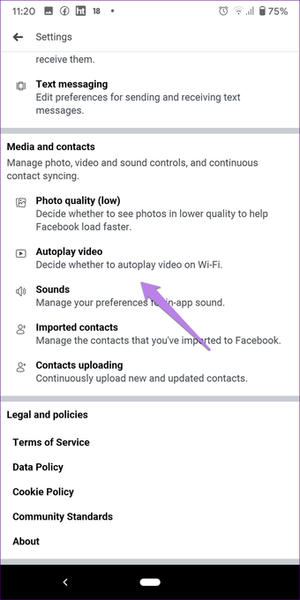
Désactivez le bouton à côté de Lecture automatique des vidéos sur Wi-Fi. Cela signifie que vous devrez appuyer sur le bouton de lecture des vidéos pour les regarder et qu'elles ne commenceront pas à jouer automatiquement lorsque vous faites défiler le flux..
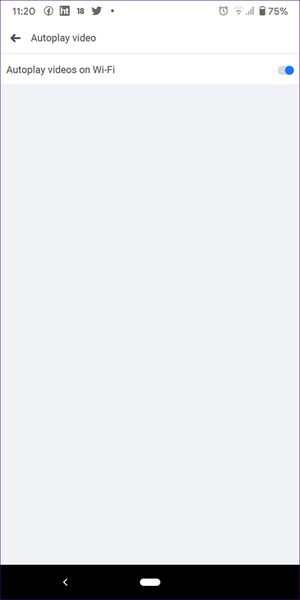
6. Utilisez l'application Messenger Inside Lite
Si l'espace de stockage de votre téléphone est faible, vous pouvez en désinstaller l'application Facebook Messenger. Vous vous demandez peut-être comment j'utiliserai Messenger? Eh bien, vous n'avez pas besoin d'une application Messenger séparée avec Facebook Lite. Vous pouvez l'utiliser dans l'application Lite. Appuyez sur l'icône Messenger en haut pour accéder à votre boîte de réception.
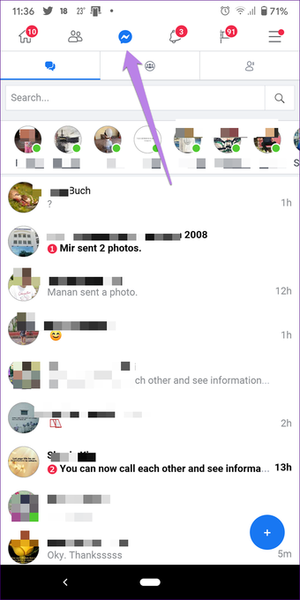
#Facebook Messenger
Cliquez ici pour voir notre page d'articles Facebook Messenger7. Effacer l'historique de recherche
Lorsque vous appuyez sur la barre de recherche dans l'application Facebook Lite, votre historique de recherche s'affiche. Heureusement, vous pouvez facilement supprimer l'un des termes de recherche de la liste. Pour cela, appuyez sur Modifier le texte à côté de l'option Recherches récentes. Appuyez sur Effacer les recherches pour supprimer tout l'historique. Pour supprimer un élément particulier, appuyez sur l'icône en forme de croix à côté de l'entrée de recherche.
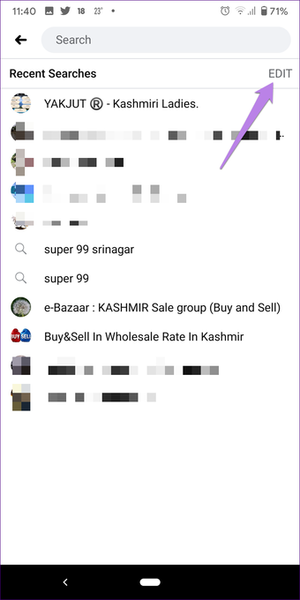
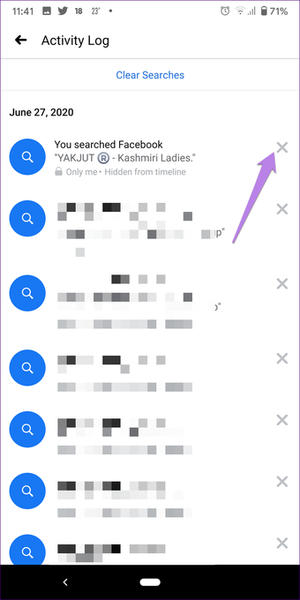
8. Désactiver le son
Lors de l'utilisation de l'application Lite, vous remarquerez que le fait d'appuyer sur certains boutons produira un effet sonore. Si cela vous dérange, désactivez-le dans les paramètres.
Pour cela, allez dans les paramètres Facebook Lite et appuyez sur Son. Désactivez le bouton pour les sons.
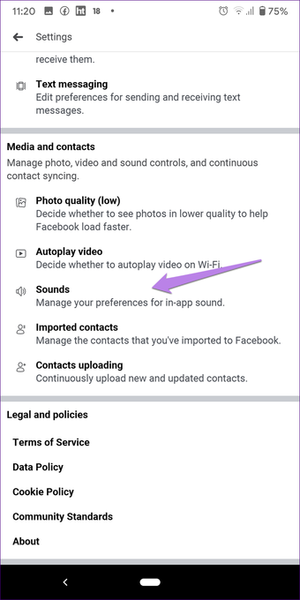
9. Ouvrir le profil rapidement
En règle générale, si vous souhaitez voir votre profil Facebook, vous devez appuyer sur l'icône à trois barres, puis sur le bouton Afficher votre profil. Les étapes supplémentaires peuvent être évitées dans l'application Lite. Ici, vous avez deux options pour accéder rapidement à votre profil.
Tout d'abord, vous trouverez l'icône de profil dans le coin supérieur gauche de l'application. Deuxièmement, appuyez sur l'icône de votre photo de profil à côté de «Écrivez quelque chose ici» pour accéder à votre profil..
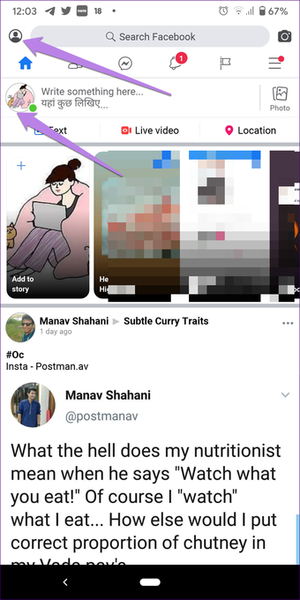
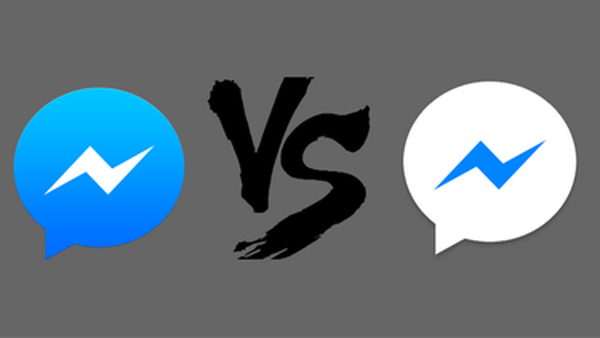
Facebook Messenger VS Messenger Lite: lequel est fait pour vous?
Lite n'est pas léger
Voici quelques-unes de nos fonctionnalités préférées de l'application Facebook Lite. Bien sûr, il est possible que nous ayons oublié quelque chose. Connaissez-vous un conseil que nous n'avons pas inclus? Ou rencontrez-vous un problème lors de l'utilisation de l'application? Faites-nous savoir dans les commentaires ci-dessous.















